BackOffice Dla Firm Do Maja Doc ChatBot AI Oraz Wirtualnego Asystenta Maja

Backoffice przyszłości: zarządzaj mocą sztucznej inteligencji
Maja Backoffice
Limity
Ekran śledzenia limitów to intuicyjne narzędzie, które umożliwia monitorowanie i analizowanie wykorzystania zasobów w czasie rzeczywistym. Dzięki czterem interaktywnym wykresom – bieżącemu, dziennemu, tygodniowemu i miesięcznemu – zyskujesz pełny obraz sytuacji oraz możliwość szybkiego reagowania na zmiany.
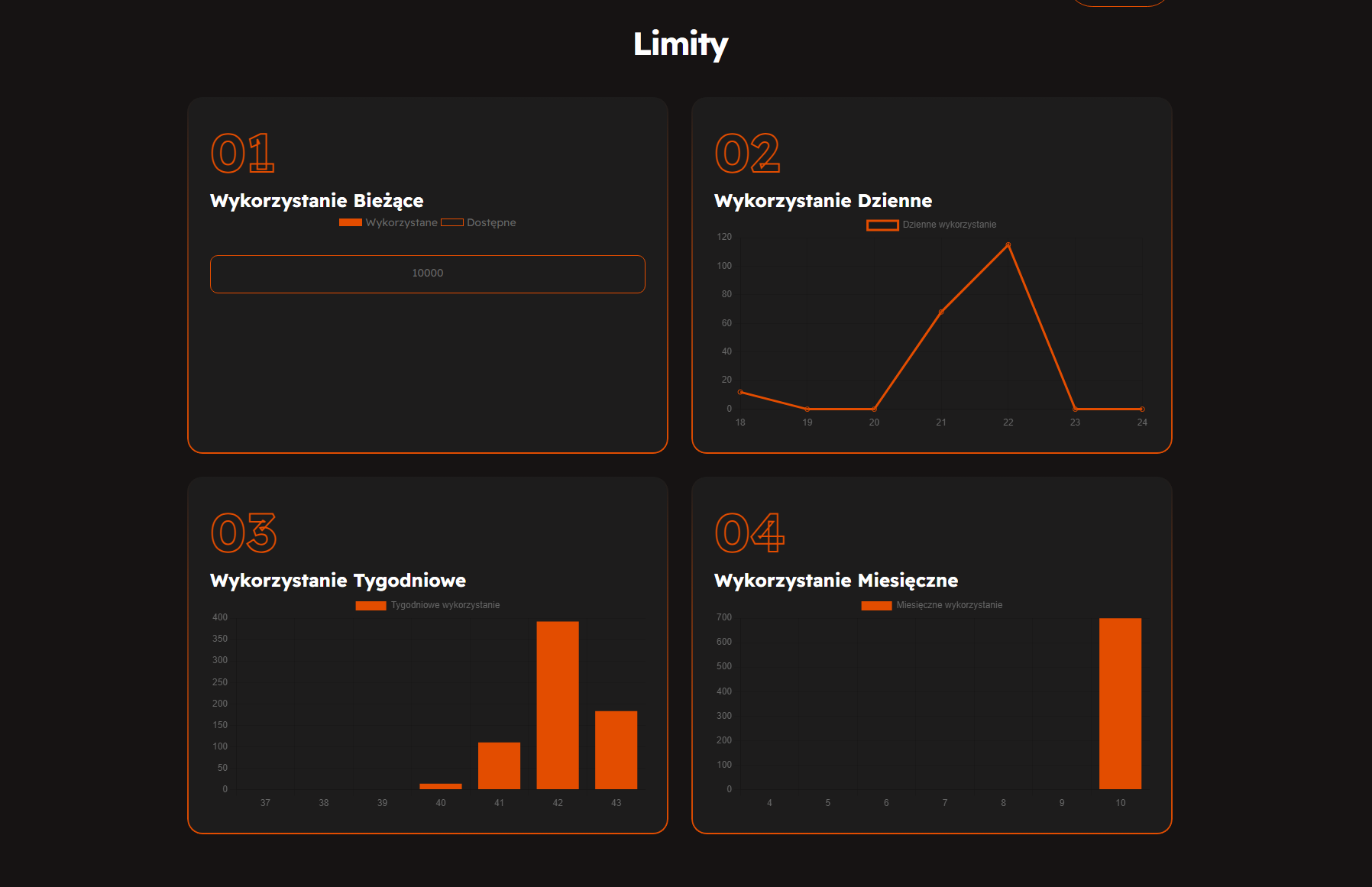
Wykres Bieżący
Wykres bieżący przedstawia aktualne wykorzystanie limitów w czasie rzeczywistym. Dzięki dynamicznej aktualizacji, na bieżąco możesz śledzić, jak zasoby są wykorzystywane w danej chwili. Kolory i oznaczenia wizualnie wyróżniają przekroczenia limitów, co pozwala natychmiast zauważyć potencjalne problemy.
Wykres Dzienny
Wykres dzienny pokazuje wykorzystanie limitów na przestrzeni ostatnich 24 godzin. Dzięki temu możesz analizować codzienne trendy i zrozumieć, w jakich godzinach lub dniach tygodnia zasoby są najintensywniej wykorzystywane. To narzędzie pozwala na identyfikację okresów szczytowych oraz lepsze planowanie działań.
Wykres Tygodniowy
Wykres tygodniowy oferuje szerszy kontekst, ukazując wykorzystanie limitów na przestrzeni całego tygodnia. Dzięki temu masz możliwość dostrzegania powtarzających się wzorców, co pozwala na lepsze prognozowanie przyszłego wykorzystania zasobów. Możesz łatwo porównywać dane z poszczególnych dni, co ułatwia podejmowanie strategicznych decyzji.
Wykres Miesięczny
Wykres miesięczny dostarcza jeszcze szerszego obrazu, pokazując długoterminowe trendy w wykorzystaniu limitów. Możesz analizować zmiany na przestrzeni kilku miesięcy, co pozwala na wyciąganie wniosków dotyczących sezonowości, cykliczności i ogólnego rozwoju działalności. To narzędzie pomoże Ci lepiej planować przyszłe działania i alokować zasoby w sposób najbardziej efektywny.
Ekran śledzenia limitów to kluczowe narzędzie do monitorowania i analizy wykorzystania zasobów. Dzięki czterem wykresom – bieżącemu, dziennemu, tygodniowemu i miesięcznemu – zyskujesz pełen obraz sytuacji, co pozwala na szybką reakcję na zmiany oraz lepsze planowanie działań w przyszłości. To nieocenione wsparcie w zarządzaniu zasobami, które przekłada się na efektywność i rozwój Twojej organizacji!
Historia czatów
Ekran historii czatów to potężne narzędzie, które pozwala na szczegółowe przeglądanie oraz analizowanie wcześniejszych rozmów przeprowadzonych przez użytkowników. Dzięki intuicyjnemu interfejsowi i zaawansowanym funkcjom filtrowania, łatwo uzyskasz dostęp do istotnych informacji.
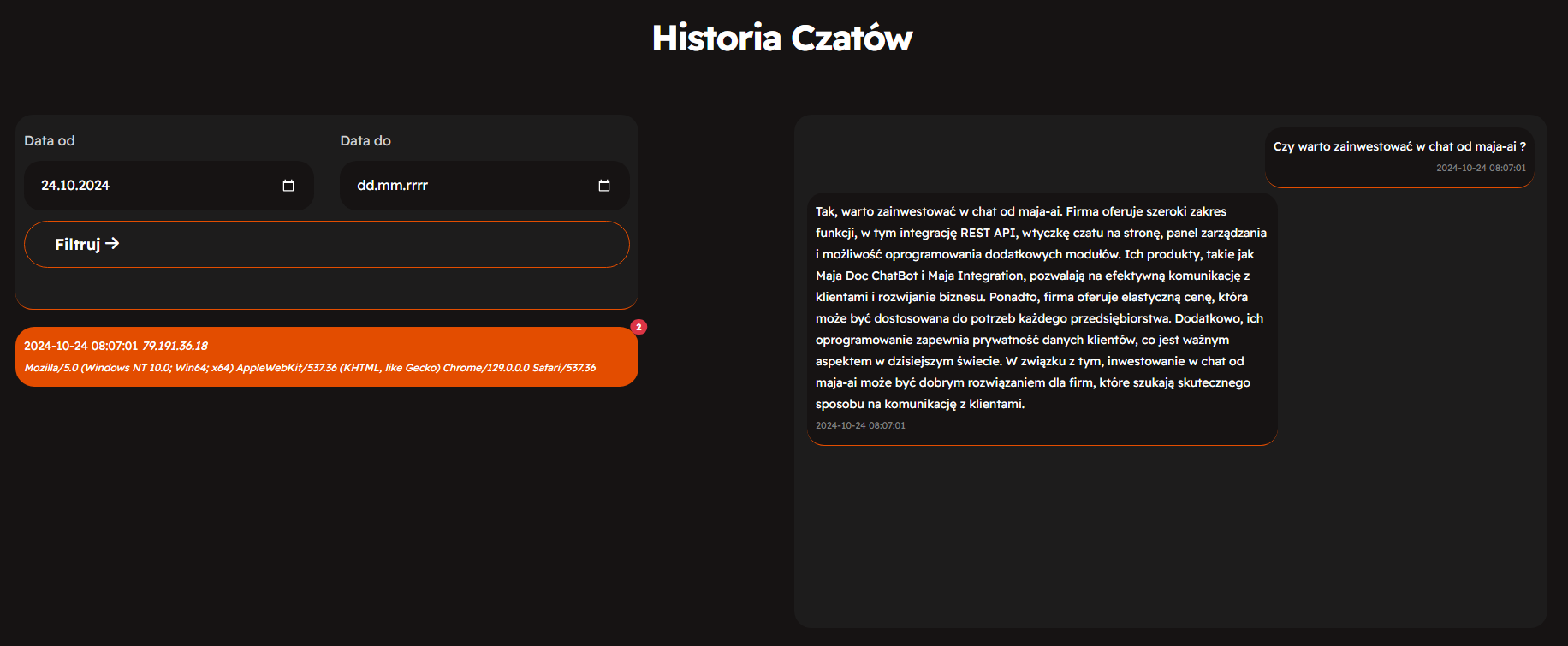
Filtrowanie Czatów
Na górze ekranu znajduje się panel filtrowania, który umożliwia użytkownikowi określenie zakresu dat dla przeszukiwanych czatów. Wystarczy wybrać datę początkową i końcową, aby szybko zawęzić wyniki do interesującego okresu. Ta funkcja pozwala na łatwe odnalezienie konkretnych rozmów, co jest niezwykle przydatne w analizie zachowań użytkowników lub przy rozwiązywaniu problemów
Lista Czatów
Po zastosowaniu filtrów, użytkownik otrzymuje czytelną listę czatów, która zawiera kluczowe informacje na temat każdej rozmowy:
-
Data czatu: Dokładna data i godzina przeprowadzenia rozmowy.
-
IP rozmówcy: Adres IP użytkownika, co może być pomocne w identyfikacji lokalizacji oraz analizy ruchu na stronie.
-
Rodzaj przeglądarki: Informacja o przeglądarce, z której korzystał rozmówca, co może dostarczyć cennych wskazówek na temat technologii i urządzeń używanych przez użytkowników.
Szczegóły Rozmowy
Po wybraniu konkretnej rozmowy z listy, użytkownik przechodzi do ekranu szczegółowego, gdzie może zobaczyć wszystkie wiadomości wymieniane w danej konwersacji. Dzięki przejrzystemu układowi, wszystkie wiadomości są wyświetlane w chronologiczny sposób, co ułatwia analizę interakcji. Można również zobaczyć, kto był autorem każdej wiadomości oraz jakie były odpowiedzi, co pozwala na dokładne zrozumienie dynamiki rozmowy.
Ekran historii czatów to nieocenione narzędzie dla zespołów wsparcia klienta, analityków i menedżerów. Dzięki możliwości filtrowania czatów według daty oraz szczegółowym danym o każdej rozmowie, użytkownicy mogą łatwo zrozumieć zachowania klientów, analizować trendy i wyciągać wnioski na przyszłość. To funkcjonalne rozwiązanie wspiera lepszą komunikację i podejmowanie świadomych decyzji w oparciu o konkretne dane.
Czat Testowy
Ekran czatu testowego to interaktywne narzędzie, które pozwala użytkownikom na eksperymentowanie z reakcjami sztucznej inteligencji na nową wiedzę. To doskonałe miejsce do testowania i weryfikacji, jak AI odpowiada na różne pytania i sytuacje, co jest szczególnie przydatne dla programistów, analityków oraz wszystkich, którzy chcą lepiej zrozumieć możliwości systemu.
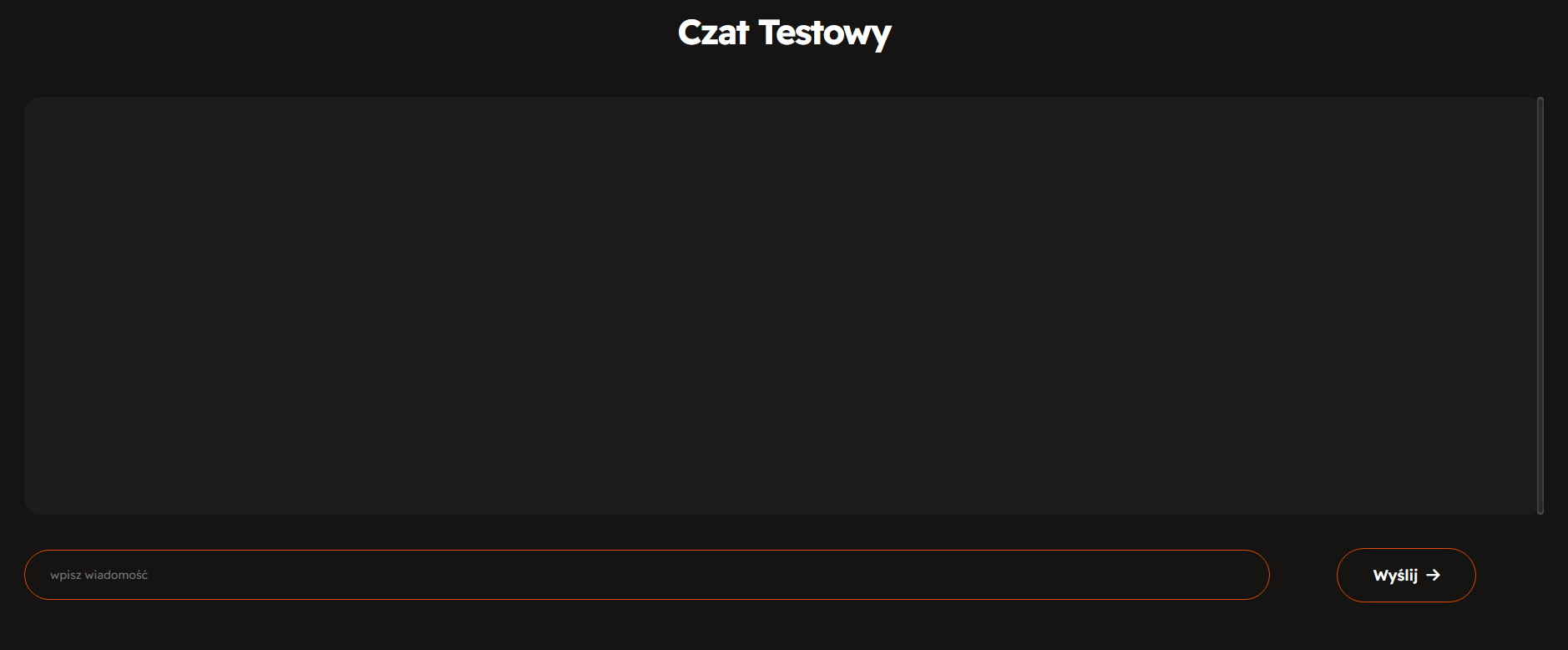
Interaktywne Środowisko
Ekran czatu testowego oferuje przejrzysty interfejs, który umożliwia łatwe wprowadzanie zapytań do sztucznej inteligencji. Użytkownicy mogą wpisywać pytania lub stwierdzenia, które chcą przetestować, a system natychmiastowo generuje odpowiedzi, co pozwala na bieżąco obserwować, jak AI przetwarza nową wiedzę.
Analiza Odpowiedzi
Po wprowadzeniu zapytań, użytkownicy mogą zobaczyć odpowiedzi generowane przez AI w czasie rzeczywistym. Każda odpowiedź jest prezentowana w czytelny sposób, co umożliwia łatwe porównanie różnych reakcji na wprowadzone informacje. Użytkownicy mogą również oceniać jakość odpowiedzi, co pozwala na bieżąco monitorować skuteczność algorytmów AI.
Ekran czatu testowego to kluczowe narzędzie dla każdego, kto chce eksperymentować z możliwością sztucznej inteligencji. Dzięki interaktywnemu interfejsowi, opcji wprowadzania nowej wiedzy oraz analizie odpowiedzi, użytkownicy mają pełną kontrolę nad procesem testowania, co pozwala na lepsze zrozumienie i rozwijanie potencjału AI. To doskonała okazja, aby odkryć, jak nowa wiedza wpływa na odpowiedzi i jednocześnie doskonalić umiejętności interakcji z systemem
FAQ
Ekran FAQ to kluczowe narzędzie wsparcia dla użytkowników, które gromadzi najczęściej zadawane pytania oraz szczegółowe opisy funkcjonalności systemu. Dzięki przejrzystemu układowi i logicznej strukturze, użytkownicy mogą szybko znaleźć potrzebne informacje, co ułatwia korzystanie z oprogramowania.
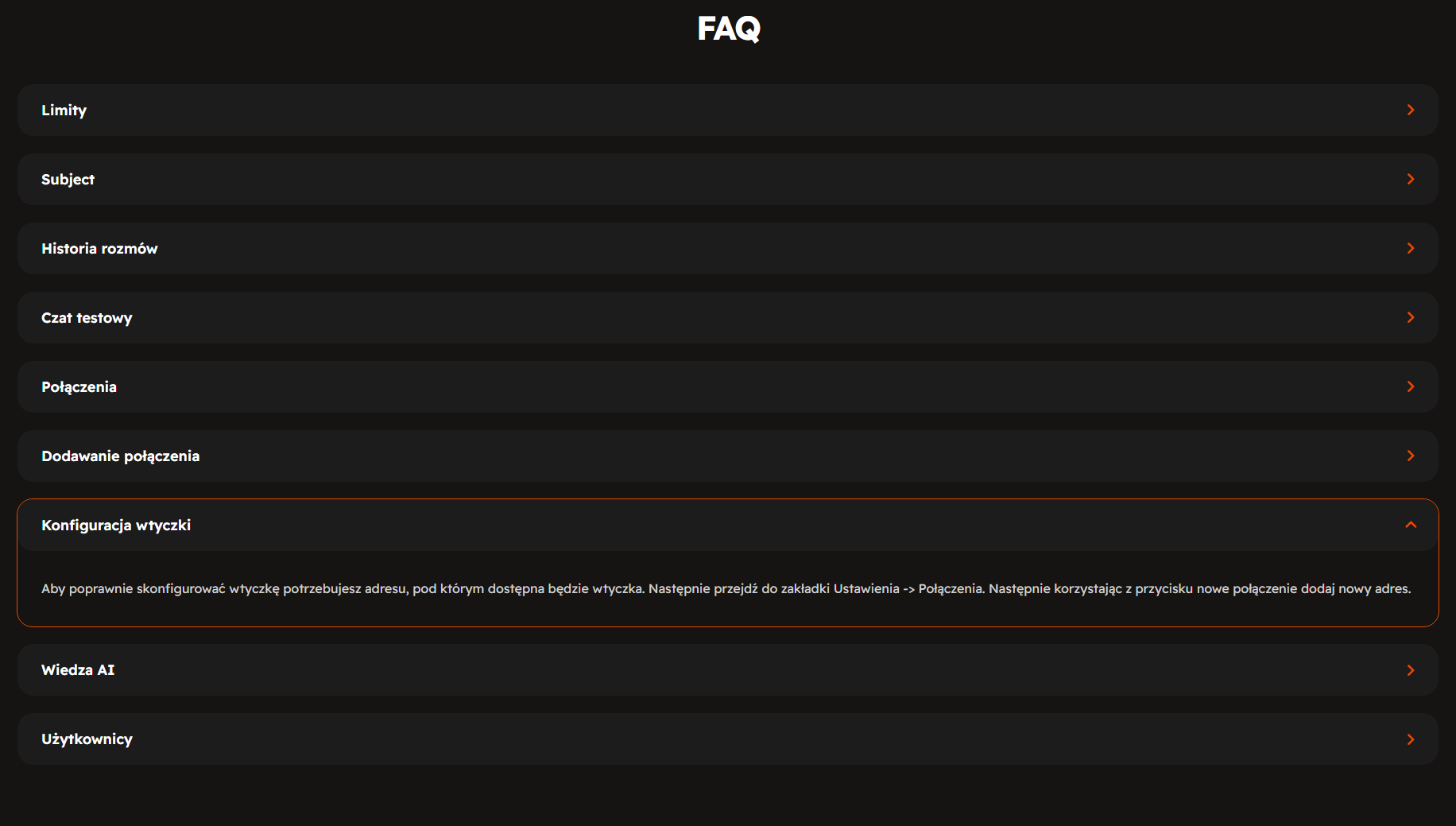
Przejrzysty Układ
Ekran FAQ jest zaprojektowany w sposób intuicyjny, z podziałem na kategorie tematyczne. Użytkownicy mogą łatwo przeglądać dostępne pytania i wybierać te, które ich interesują. Każda kategoria zawiera listę powiązanych pytań, co znacznie ułatwia nawigację i pozwala szybko znaleźć odpowiedzi na konkretne zagadnienia.
Opis Funkcjonalności
W ramach każdego pytania użytkownicy znajdą szczegółowy opis danej funkcjonalności systemu. Praktyczne, łatwe do zrozumienia instrukcje, jak korzystać z danej funkcjonalności. Każdy krok jest opisany w sposób jasny i zrozumiały, co pozwala użytkownikom na łatwe wdrożenie się w system.
Wskazówki i Najlepsze Praktyki
Oprócz standardowych instrukcji, ekran FAQ zawiera sekcję z dodatkowymi wskazówkami i najlepszymi praktykami, które pomogą użytkownikom maksymalnie wykorzystać potencjał systemu. Użytkownicy znajdą tu porady dotyczące najefektywniejszego korzystania z funkcji oraz informacje o często popełnianych błędach, które można łatwo uniknąć.
Ekran FAQ to nieocenione wsparcie dla użytkowników, którzy pragną w pełni wykorzystać możliwości systemu. Dzięki przejrzystemu układowi, szczegółowym opisom funkcjonalności oraz praktycznym instrukcjom, każdy może szybko znaleźć potrzebne informacje i nauczyć się, jak efektywnie korzystać z oprogramowania. To idealne miejsce do nauki, które zapewnia użytkownikom pewność i komfort podczas korzystania z systemu.
Połączenia
Ekran Połączenia to kluczowe narzędzie w naszym systemie, które umożliwia zarządzanie listą autoryzowanych połączeń z API sztucznej inteligencji. Dzięki tej funkcjonalności, użytkownicy mają pełną kontrolę nad tym, które czaty mogą korzystać z zasobów AI, co zapewnia bezpieczeństwo i elastyczność w zarządzaniu interakcjami.
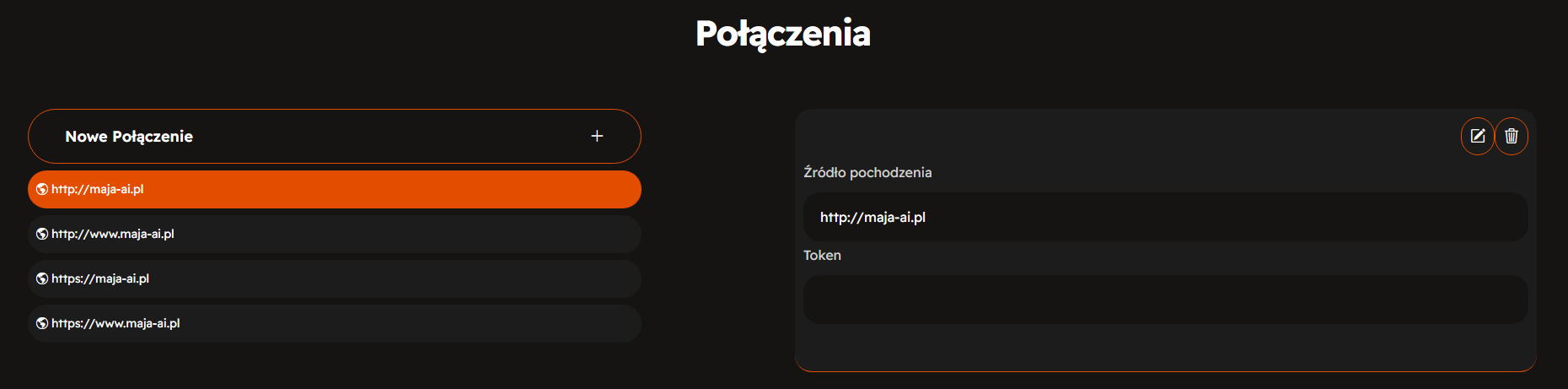
Lista Dopuszczonych Połączeń
Na ekranie znajduje się przejrzysta lista wszystkich dopuszczonych połączeń, która pokazuje, które czaty są autoryzowane do korzystania z naszego API. Użytkownicy mogą łatwo przeglądać, sortować i filtrować tę listę, co ułatwia zarządzanie połączeniami.
Dodawanie Nowych Połączeń
Użytkownicy mogą szybko dodawać nowe czaty do listy autoryzowanych połączeń. Proces ten jest intuicyjny i wymaga jedynie podania niezbędnych informacji, takich jak nazwa czatu, opis oraz inne parametry, które są wymagane do autoryzacji. Dzięki temu, nowe czaty mogą być szybko i efektywnie integrowane z API.
Edycja Istniejących Połączeń
Funkcjonalność edycji pozwala użytkownikom na modyfikację szczegółów już istniejących połączeń. Można zmieniać parametry, takie jak nazwa czatu, ustawienia autoryzacji oraz inne istotne informacje. To daje możliwość dostosowania i aktualizacji połączeń w miarę zmieniających się potrzeb organizacji.
Usuwanie Połączeń
W razie potrzeby, użytkownicy mogą usuwać połączenia, które nie są już potrzebne. Ta funkcja jest istotna dla utrzymania porządku w systemie i zapewnienia, że tylko aktualne i wymagane czaty mają dostęp do API AI.
Ekran Połączenia to istotny element zarządzania dostępem do API sztucznej inteligencji. Dzięki możliwości dodawania, edytowania i usuwania czatów, użytkownicy mają pełną kontrolę nad autoryzacją połączeń, co zapewnia zarówno bezpieczeństwo, jak i elastyczność w zarządzaniu interakcjami. Ta funkcjonalność jest niezbędna dla efektywnego wykorzystania możliwości AI w Twojej organizacji.
Dokumenty
Sekcja Dokumenty to kluczowy element, który pozwala na rozwijanie wiedzy Twojej prywatnej sztucznej inteligencji. Dzięki możliwości przesyłania dokumentów oraz wskazywania linków do stron internetowych, użytkownicy mogą wzbogacać bazę danych AI o nową, istotną wiedzę, co wpływa na jakość i trafność udzielanych odpowiedzi.
Główne Funkcjonalności Sekcji Dokumenty
-
Upload Dokumentów
Użytkownicy mogą łatwo przesyłać różnorodne dokumenty, takie jak PDF-y, dokumenty Word, czy arkusze kalkulacyjne. Proces ten jest prosty i intuicyjny, co pozwala na szybkie dodawanie nowej wiedzy do systemu. Każdy przesłany dokument zostaje zintegrowany z bazą danych AI, co sprawia, że staje się on częścią jej zasobów informacyjnych.
-
Wskazywanie Linków
Oprócz przesyłania dokumentów, użytkownicy mogą dodawać linki do stron internetowych, które zawierają istotne informacje. AI przetwarza te linki, analizując zawartość stron, co pozwala na dynamiczne wzbogacenie wiedzy i dostosowanie odpowiedzi do najnowszych informacji.
-
Wpływ na Odpowiedzi AI
Każdy dodany dokument i link ma bezpośredni wpływ na odpowiedzi udzielane przez Twoją sztuczną inteligencję. Dzięki temu, AI staje się coraz bardziej precyzyjna i dostosowana do specyficznych potrzeb użytkowników. Możesz być pewien, że Twoja AI jest na bieżąco z najnowszymi danymi i wiedzą, co przekłada się na lepszą jakość interakcji.
-
Zarządzanie Dokumentami
Sekcja dokumentów oferuje również możliwość zarządzania przesłanymi plikami i linkami. Użytkownicy mogą przeglądać historię dodanych dokumentów, edytować ich status oraz usuwać te, które nie są już potrzebne. To pozwala na utrzymanie porządku w zasobach AI i optymalizację wiedzy, z jaką pracuje.
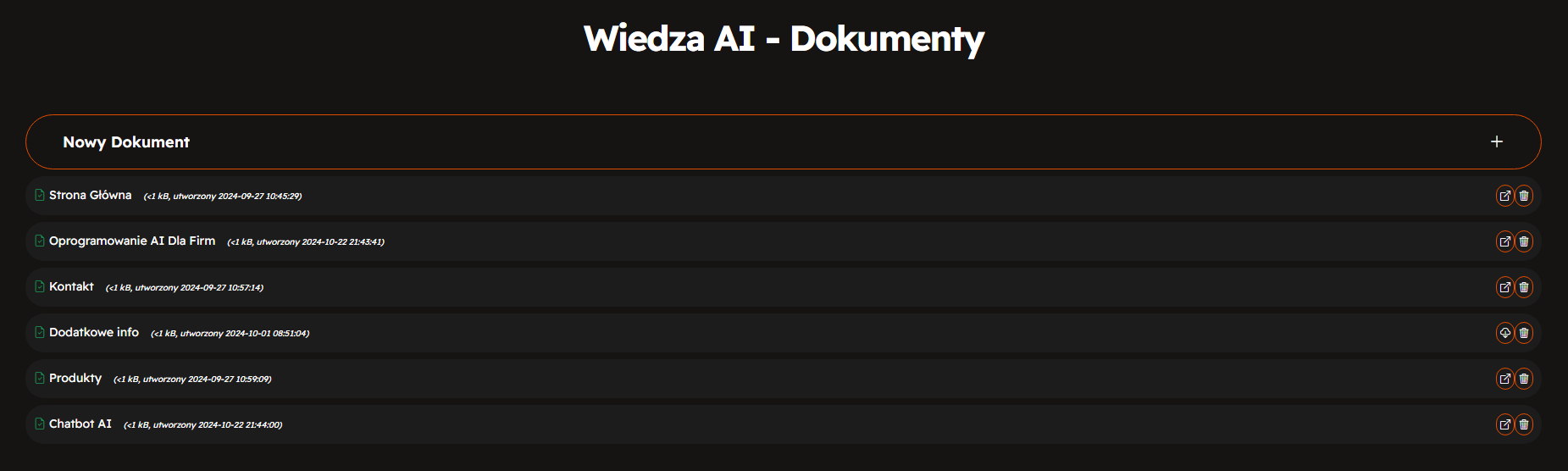
Sekcja Dokumenty to potężne narzędzie, które umożliwia użytkownikom naukę i rozwój prywatnej sztucznej inteligencji poprzez przesyłanie dokumentów oraz wskazywanie linków do stron internetowych. Dzięki temu Twoja AI staje się coraz bardziej precyzyjna i dopasowana do Twoich potrzeb, co przekłada się na wyższą jakość odpowiedzi i interakcji. Wzbogacanie wiedzy AI nigdy nie było prostsze!
Użytkownicy
Sekcja Użytkownicy to centralne miejsce zarządzania kontami użytkowników w systemie. Dzięki zaawansowanym funkcjom wyszukiwania oraz edycji, administratorzy mogą łatwo monitorować i modyfikować profile użytkowników, co przyczynia się do efektywnego zarządzania dostępem i uprawnieniami.
Główne Funkcjonalności Sekcji Użytkownicy
Wyszukiwanie Użytkowników
Użytkownicy mogą być szybko wyszukiwani na podstawie różnych kryteriów, takich jak:
-
Login: Wprowadzenie unikalnego loginu umożliwia szybkie odnalezienie konkretnego użytkownika.
-
E-mail: Możliwość wyszukiwania po adresie e-mail pozwala na natychmiastowe znalezienie konta.
-
Imię i Nazwisko: Wyszukiwanie według imienia i nazwiska ułatwia identyfikację użytkowników, szczególnie w większych organizacjach.
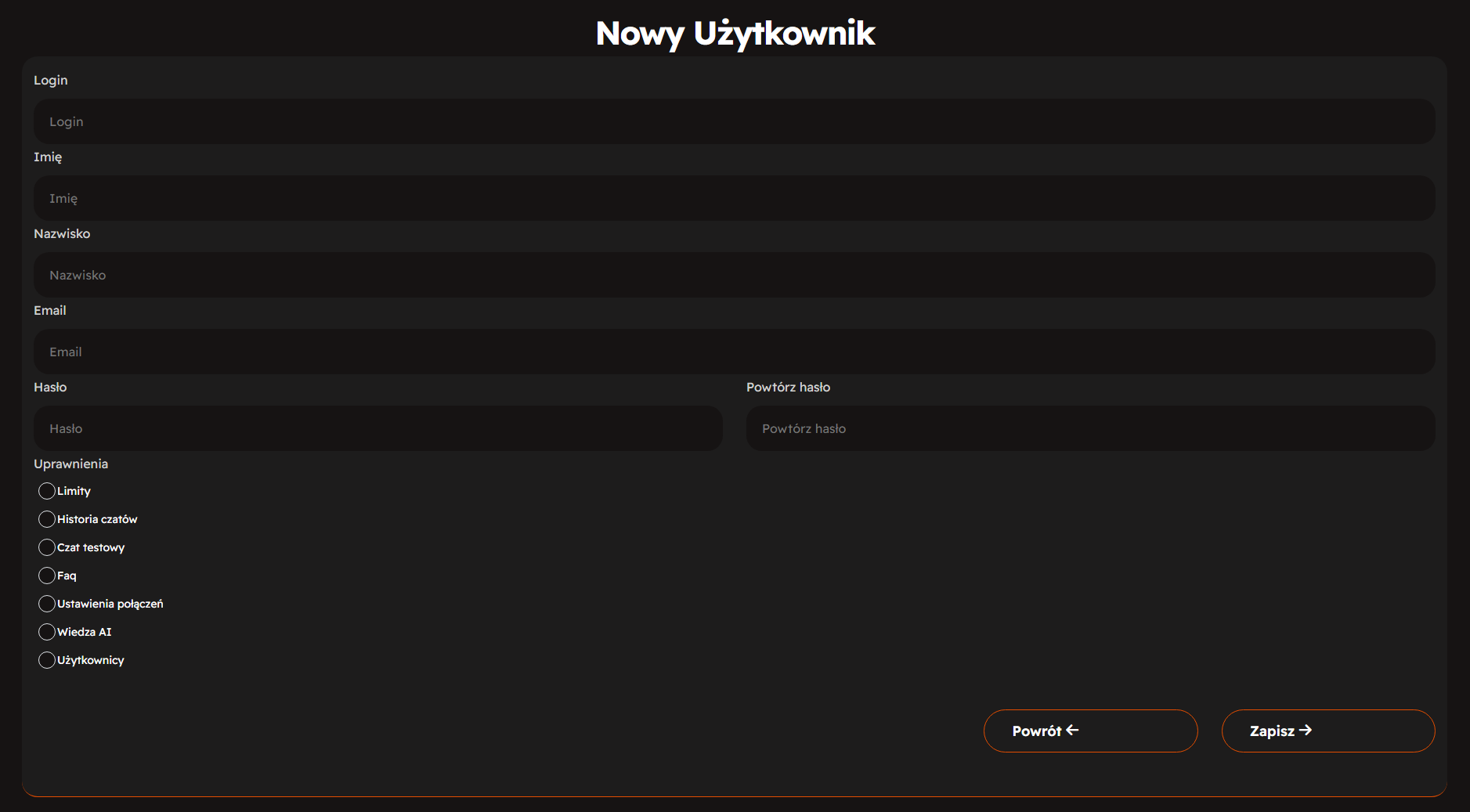
Edycja Profilu Użytkownika
Po znalezieniu odpowiedniego użytkownika, administratorzy mają możliwość edytowania jego profilu. W sekcji edycji można zmieniać:
-
Podstawowe dane: Takie jak imię, nazwisko oraz e-mail.
-
Hasło: Umożliwia resetowanie lub zmianę hasła, co jest kluczowe dla zapewnienia bezpieczeństwa konta.
-
Uprawnienia: Administratorzy mogą przypisywać różne poziomy uprawnień, co pozwala na kontrolowanie dostępu do różnych funkcjonalności systemu. Dzięki temu można dostosować rolę każdego użytkownika do jego zadań w organizacji.
Zarządzanie Uprawnieniami
Przypisywanie uprawnień to istotna funkcjonalność, która umożliwia skuteczne zarządzanie dostępem do zasobów i funkcji systemu. Administratorzy mogą definiować, które opcje są dostępne dla konkretnego użytkownika lub grupy użytkowników, co pozwala na dostosowanie dostępu do potrzeb organizacji.
Sekcja Użytkownicy to kluczowe narzędzie dla administratorów, które umożliwia efektywne zarządzanie kontami i uprawnieniami w systemie. Dzięki funkcjom wyszukiwania oraz edycji, można łatwo monitorować użytkowników, resetować hasła oraz przypisywać odpowiednie uprawnienia, co przyczynia się do bezpieczeństwa i organizacji w korzystaniu z systemu. To nieocenione wsparcie w zarządzaniu zasobami ludzkimi w Twojej firmie.
